安全有效地將 iPhone 照片傳輸到 PC 的 7 種方法
將照片從 iPhone 傳輸到電腦是一種很好的備份方法,有很多便捷的方法,而且可以大幅釋放 iPhone 的空間。但是,iPhone 的照片格式與 Windows 相容嗎?如何快速且不受大小限制地將照片從 iPhone 傳輸到電腦?本文介紹了七種適用於不同照片和儲存情況的方法——繼續閱讀以了解更多資訊。
指南列表
使用 Apple iTunes 官方將 iPhone 照片傳輸到 PC 快速高品質地將 iPhone 16/15/14 照片傳輸到 PC 使用 iCloud 雲端服務將 iPhone 照片傳輸到 PC 使用 Google Photos Online 將 iPhone 16/15/14 照片傳輸到 PC 使用 Dropbox 在線上將 iPhone 照片傳輸到 PC 使用 Windows 11/10 Photo 瀏覽和複製 iPhone 照片 輕鬆將 iPhone 16/15/14 照片透過電子郵件傳送到 PC 進行傳輸| 方法 | 傳輸速度 | 有線 | 檔案大小限制 | 本地使用 | 筆記 |
| iTunes | 緩和 | √ | 沒有明確的限制 | √ | 主要用於同步媒體;不適合照片傳輸 |
| AnyRec PhoneMover | 非常快 | √ | 沒有明確的限制 | √ | |
| iCloud | 快速(依賴網路) | × | 每個檔案最多 50GB | × | 基於雲端;需要互聯網和 iCloud 存儲 |
| 谷歌相冊 | 緩和 | × | 每個檔案最多 10GB(壓縮) | × | 可能會壓縮圖片;需要 Google 帳戶 |
| 投遞箱 | 緩和 | × | 每個檔案最多 2GB(免費用戶) | × | 雲端傳輸;需手動上傳/下載 |
| 文件管理器 | 快速地 | √ | 沒有明確的限制(取決於儲存) | √ | 透過 USB 線直接存取 DCIM 資料夾 |
| 電子郵件 | 非常慢 | × | 每封電子郵件通常 > 20–25MB | × | 僅適用於小型照片集 |
使用 Apple iTunes 官方將 iPhone 照片傳輸到 PC
iTunes 是將照片從 iPhone 傳輸到 PC 的常用方法之一。它更安全、更有高效,但步驟可能略顯複雜。此外,Windows 系統可能不支援某些裝置和檔案類型,例如 HEIC 格式,並且可能消耗更多資源。
優點
官方工具相容性較好。
Windows 正確識別 iPhone 並顯示 DCIM 資料夾。
缺點
與其他程式不同,無法瀏覽相簿、過濾或匯出特定照片。
無法存取儲存在雲端的照片,只能辨識本地 iPhone 照片。
步驟1。使用 USB 連接線將 iPhone 連接到電腦,然後啟動 iTunes,點擊「iPhone」按鈕。連接 iPhone 時,建議啟用「自動」同步選項,以便照片自動傳輸到電腦。
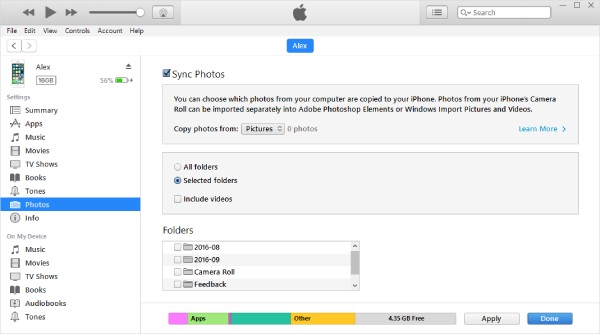
第2步。點擊左側選單中的“照片”,從下拉式選單中選擇“選擇資料夾”,選擇需要傳輸的照片。
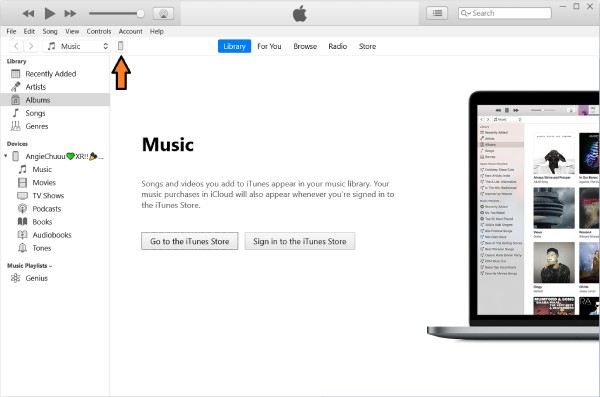
第 3 步。選擇所需的照片後,點擊右下角的「完成」即可將照片從iPhone傳輸到PC。
快速高品質地將 iPhone 16/15/14 照片傳輸到 PC
如果你的電腦沒有 iTunes,而你正在尋找一個簡單的方法, 是一個合適的選擇。它支援從 iPhone 向 PC 和其他各種裝置傳輸檔案。它可以幫助您在傳輸過程中對檔案進行分類和整理,例如識別不同類別中的重複項。除了將圖片從 iPhone 傳輸到 PC 之外,它還支援各種檔案類型和 從 Android 等其他裝置傳輸到 PC。支援的文件類型包括聯絡人、訊息、影片等。

一鍵轉賬,操作簡單,無需等待。
支援安全傳輸,無需重置設備。
內建搜尋功能可自動將文件分類,以便於搜尋。
將HEIC照片轉換為JPG等,並保留EXIF資料。
安全下載
步驟1。在電腦上啟動 AnyRec PhoneMover 程序,然後使用 USB 連接線將 iPhone 連接到電腦。點擊“圖片”,然後選擇要移動到電腦的照片。
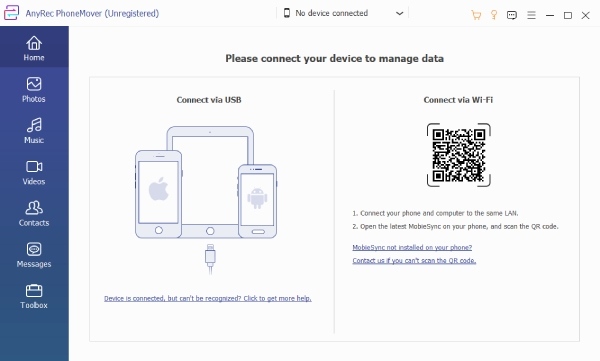
第2步。點擊“圖片”並選擇要移動到電腦的照片或選擇所有照片。
第 3 步。接下來,點擊上方的「傳輸到電腦」來選擇或建立一個資料夾來儲存這些照片。確認資料夾後,您的照片就會從 iPhone 傳輸到電腦。
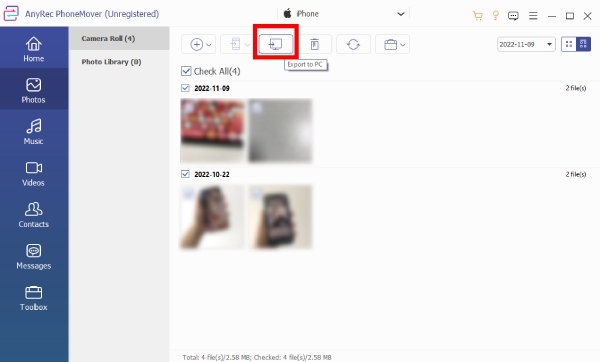
使用 iCloud 雲端服務將 iPhone 照片傳輸到 PC
如果您已啟用 iCloud,這是一種便捷的方式,可以將 iPhone 上的照片無線傳輸到電腦。它可以在 30 天內自動同步照片,並且照片的順序、拍攝日期等資訊在電腦上與 iPhone 上保持一致。在 iPhone 上,您可以選擇「優化儲存」將原始照片保留在 iCloud 中,這也能節省 iPhone 的空間。只需單擊一下,照片就會傳輸到您的電腦上。
優點
有5GB可用容量。
任何 iOS 裝置都可以隨時存取下載。
缺點
更大的儲存空間需要付費升級。
上傳和下載依賴 Wi-Fi。
預設同步整個圖庫,無法只同步部分相簿。
步驟1。在電腦上啟動 AnyRec PhoneMover 程序,然後使用 USB 連接線將 iPhone 連接到電腦。點擊“圖片”,然後選擇要移動到電腦的照片。
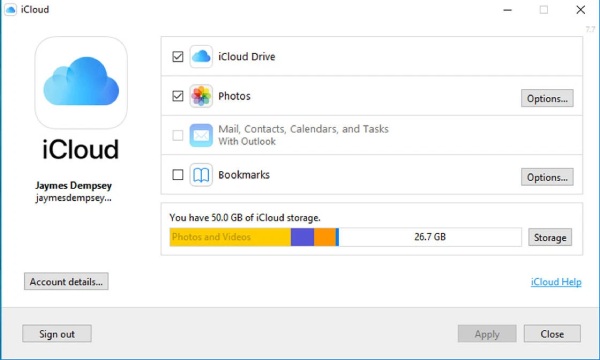
第2步。Windows 資源管理器中將出現一個 iCloud 資料夾,同步的照片將從該資料夾傳輸到您的電腦。
使用 Google Photos Online 將 iPhone 16/15/14 照片傳輸到 PC
Google Photos 也是一款方便的工具,可將照片從 iPhone 傳輸到 PC。使用同一個 Google 帳戶,您可以透過雲端儲存傳輸照片。它適用於多種設備,並自動按拍攝日期整理和分類照片。此外,它還可以透過關鍵字搜尋識別並找到特定圖像。但是,它僅支援最高 15GB 的儲存空間,而且由於它是基於雲端,因此從 iPhone 到 PC 的傳輸速度很大程度上取決於您的網路連線。
優點
自動將 iPhone 的照片同步到 Google Cloud,以避免遺失。
按拍攝日期自動整理相簿。
缺點
可用空間只有15GB。
必須同步到雲端才可以再次從網頁版或桌面用戶端下載。
步驟1。在 iPhone 上開啟 Google 相簿。點擊“開啟備份和同步”,然後選擇“上傳品質”,等待照片自動上傳到雲端。
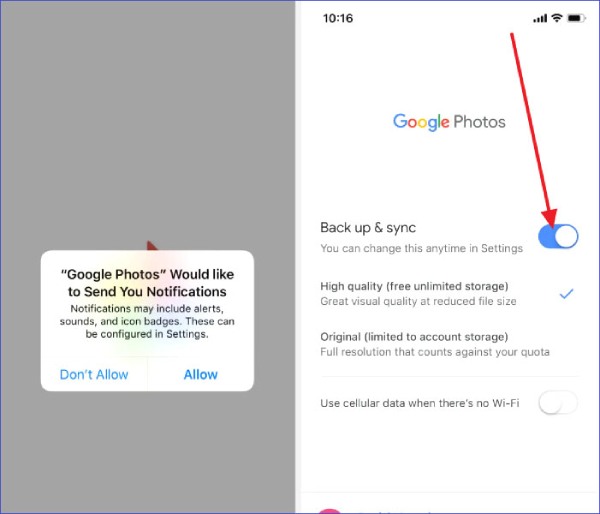
第2步。在電腦瀏覽器上開啟 Google 相簿網站,然後使用您在 iPhone 上使用的相同 Google 帳戶登入。
第 3 步。瀏覽已同步的照片,點擊右上角的“更多”,選擇“下載”,即可將傳輸的照片儲存到電腦中。
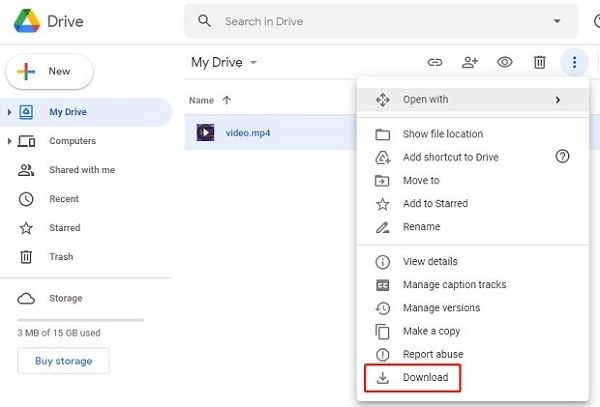
使用 Dropbox 在線上將 iPhone 照片傳輸到 PC
Dropbox 可用於傳輸 將照片從 iPhone 上傳到電腦。啟用「相機上傳」功能後,iPhone 拍攝的照片會自動同步到雲端,快速地將大量照片同步到電腦。對於團隊或家庭,您可以設定共享文件連結的存取權限,以便更輕鬆地共享。 Dropbox 也會保存版本歷史記錄,以便在照片意外覆蓋時恢復先前的版本。
優點
從 iPhone 上傳到 PC 的照片未被壓縮。
支援照片傳輸的多平台管理。
自動儲存歷史版本,防止覆蓋。
缺點
免費帳號僅提供 2GB 的空間。
照片上傳後會被整理到資料夾中。
步驟1。在 iPhone 上開啟 Google Photos。點擊“開啟備份和同步”,然後選擇“上傳品質”等待。在 iPhone 上開啟 Dropbox 應用,並在 iPhone 的照片設定中啟用「自動上傳」。
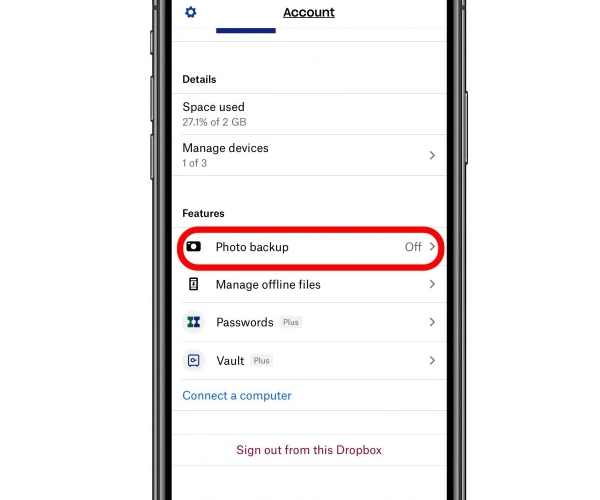
第2步。它會自動同步到Dropbox雲端。在電腦上開啟Dropbox官網。
第 3 步。點擊雲端同步的“iPhone照片資料夾”,勾選後,即可將iPhone照片下載並儲存到電腦上。
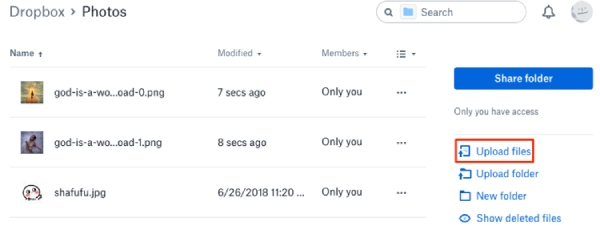
使用 Windows 11/10 Photo 瀏覽和複製 iPhone 照片
Windows 11/10 支援可下載的 Microsoft Photos 應用,讓您輕鬆將照片從 iPhone 傳輸到電腦。使用數據線將 iPhone 連接到電腦即可,無需網路連線。該應用程式支援重複項目偵測,下載的照片會自動分類,方便存取。但是,它不支援直接傳輸儲存在 iCloud 中的照片;必須先將這些照片下載到 iPhone,然後才能傳輸到電腦。
優點
USB線連接,傳輸速度穩定。
識別匯入的照片,避免重複匯入。
缺點
iCloud 中的照片需要先下載到 iPhone 本地,然後才能傳輸到 PC。
首次連線需要已安裝 iTunes 或 Apple Mobile Device Support。
步驟1。安裝並執行照片應用,用 USB 連接線連接你的 iPhone 和電腦。點選右上角的「導入」。
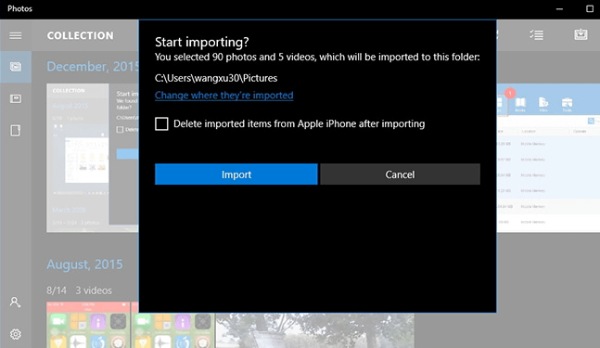
第2步。預設情況下,它會選擇所有照片,您可以手動刪除不需要的照片。當您對傳輸的照片滿意後,點擊「繼續」即可開始將照片從iPhone傳輸到PC。
輕鬆將 iPhone 16/15/14 照片透過電子郵件傳送到 PC 進行傳輸
最後一種方法是將 iPhone 照片透過電子郵件傳送到電腦。這種方法適用於沒有 USB 線且不想使用雲端的情況。它適用於絕大多數照片類型,操作相對簡單。但是,它使用電子郵件附件將 iPhone 照片傳輸到電腦,因此附件的大小會限制其傳輸速度。如果照片數量較多,您可能需要分批發送。
優點
無需 USB 電纜連接。
照片品質無壓縮。
操作步驟簡單,不需要額外的知識。
缺點
從 iPhone 傳輸到 PC 的照片數量和大小都是有限的。
需要手動選擇和下載照片。
步驟1。選擇您常用的電子郵件地址,並準備好需要從 iPhone 傳輸到 PC 的照片。然後,按照慣例,發送一封電子郵件並將這些照片添加到其中。
第2步。在您的電腦上開啟電子郵件並下載其中的照片以確認照片從 iPhone 成功傳輸到 PC。
結論
以上介紹了幾種將 iPhone 照片傳輸到電腦的方法,從高度安全的選項到最簡單的解決方案,應有盡有。為了獲得最快速、最高品質的傳輸,請選擇 AnyRec PhoneMover。它保證照片保真度,只需單擊即可移動大批量數據,並且無需 Wi-Fi。立即下載並試用!
安全下載
